










 Рейтинг: 4.4/5.0 (1884 проголосовавших)
Рейтинг: 4.4/5.0 (1884 проголосовавших)Категория: Windows: другое
Также на LiveCD распространяются антивирусные сканеры. Есть вредоносные программы, которые не позволяют себя обнаруживать и удалять из Windows. Поэтому проверка осуществляется из Linux, ибо сей платформе вся та пакость до лампочки. К примеру, «Доктор Веб» даёт такой ISO бесплатно (www.freedrweb.com/livecd/ ). Перед каждой проверкой надо качать и выжигать ISO на болванке заново — ради свежих антивирусных баз.
Как с этим житьПорядок действий весьма прост:
Иногда нужно влезть в настройки BIOS и указать компьютеру, что операционную систему следует искать сначала на CD/DVD и только потом на HDD.
Работать будет не очень шустро. Скорость считывания данных с оптического носителя нельзя назвать впечатляющей, и диску нужно какое-то время на раскрутку. Причём, на раскрутку — при запуске каждого приложения, имеющегося в комплекте.
Некоторые миниатюрные дистрибутивы, такие как PuppyRus, полностью загружают себя в оперативную память и потому не зависят от быстродействия дисковода.
Ирландский Linux Mint (это Ubuntu, но доведённая до годного состояния) активирует режим LiveCD безальтернативно, в принудительном порядке. Вы и так уже давно знакомы с операционной системой? Не хотите ничего проверять? Желаете просто установить? Всё равно доведётся дожидаться запуска ОС с оптического носителя.
Вероятно, соображения разработчиков таковы: дистрибутив предназначен для массового потребления простыми пользователями, в том числе неопытными, поэтому пусть каждый сначала увидит, что на его компьютере всё работает нормально, и только потом производит установку.
LiveUSB можно изготовить с помощью утилиты UnetBootin (unetbootin.sourceforge.net ). Это хорошая программа, потому что, делая загрузочную флэшку, не стирает те файлы, которые там уже есть. Исходный материал — тот же самый образ ISO, который предназначен для прожига на болванке.
Ещё одна неплохая штуковина — Liveusb-creator (fedorahosted.org/liveusb-creator/ ) от разработчиков Fedora Linux. Ползунок «Persistent storage» в интерфейсе программы позволяет выделить сотню-другую мегабайт для файлов с настройками. Ну для ваших личных файлов, конечно.
Правила только три:
В популярных дистрибутивах GNU/Linux нередко имеются собственные средства для изготовления LiveUSB. В Ubuntu программа называется примерно так: «Создание загрузочного диска». Но только сначала нужно отформатировать носитель в FAT32 с помощью Gparted (тоже часто присутствует «из коробки»).
В BIOS следует указать для флэш-накопителя более высокий приоритет, нежели у жёсткого диска .
ЗаключениеКак бы маркетологи ни стремились перевести народонаселение исключительно на планшетные компьютеры. как бы ни навязывали неумную идею о том, что лазерные диски как таковые уже устарели, оптические носители данных продержатся ещё долго. Хотя бы потому, что болванки являются очень дешёвыми. Следовательно, ознакомиться с таким явлением как LiveCD не помешает хотя бы ради расширения своего кругозора. А также для освоения весьма полезного инструмента, который может пригодиться в любой момент.
Автор: vanilinkin. специально для xBB.uz, 03.09.2012
Live CD - это диск с операционной системой, которая запускается сразу. Собственно, Live CD содержит образ системы, записанный на диск. Вставив такой CD или DVD диск в привод, можно сразу работать в привычной среде, без ее установки на компьютер.
Но не стоит обольщаться, что, имея Live CD, можно не устанавливать ОС на свой компьютер или ноутбук. Все немного сложнее. Дело в том, что придется ограничиться только тем программным обеспечением, которое уже есть в имеющейся системе, новое установить не получится, ведь все файлы записаны на диске. По этой же причине невозможно будет сохранить созданные файлы в привычных папках "Мои документы", "Рабочий стол" и подобное.
Также важно помнить, что скорость загрузки ОС и доступа к файлам на диске (то есть запуск некоторых предустановленных программ) будет ниже, чем у той же системы, но установленной на ПЗУ (жестком диске). Но это компенсируется более высокой скоростью работы самой системы, благодаря тому, что она копируется в оперативную память ПК.
В работе с Live CD есть несомненные плюсы. Первый из достоинств такого диска - возможность запустить привычную ОС практически на любом ПК, работать с привычным ПО (кстати, созданные файлы можно сохранять и на подключенную флешку). Еще одно несомненное достоиство - диск Live CD дает возможность быстро получить доступ к файлам пользователя, если имеющаяся на ПК операционка повреждена пользователем или вирусом. Загрузившись с Live CD можно также не только "вытащить" нужные и важные файлы, но и удалить опасные, ненужные.
Еще одна возможность, которую дает Live CD - ознакомление с незнакомой ОС без установки ее на ПК.
Полезный совет: для большинства пользователей особенно полезными будут так называемые антивирусные Live CD. При их создании разработчики сделали все, чтобы рядовому пользователю было легко почистить компьютер от вирусов. Такой Live CD можно найти на сайтах крупнейших разработчиков антивирусного ПО. Но не стоит качать и записывать такой диск про запас. Наиболее полезен будет последний выпуск, с наиболее свежими базами.
Пример рабочего стола ОС с Live CD известного производителя антивирусов:
В 2006 году появился первый LiveCD на базе Fedora Core (тогда еще шестой версии). LiveCD - это загрузочный диск, содержащий основные компоненты системы, графический интерфейс пользователя (обычно GNОМЕ) и различные вспомогательные программы, включенные в состав дистрибутива по усмотрению разработчиков данного диска LiveCD.
LiveCD - это не просто загрузочный диск с пакетами. Ведь дистрибутивный (установочный) диск тоже является загрузочным. A LiveCD - это нечто большее. С помощью LiveCD можно ознакомиться с дистрибутивом, не устанавливая его на жесткий диск. Многие пользователи, перед тем, как скачать с Интернета полную версию дистрибутива на DVD (а она "весит" примерно 3 Гбайт, - например, восьмая версия Fedora занимает 3,2 Гбайт), загружают LiveCD. который занимает всего 700 Мбайт. Если дистрибутив понравился, то загружается полная DVD-версия,
Но ознакомление с дистрибутивом - это не единственное применение LiveCD. Бы можете использовать диск LiveCD для восстановления системы. Например, вы переустановили Windows, и она затерла загрузочный сектор, и Linux больше не загружается. Переустанавливать Linux ой как не хочется. С помощью же LiveCD вы легко можете восстановить загрузчик системы.
Еще LiveCD удобно использовать, чтобы Linux постоянно была "под рукой". Ведь на LiveCD обычно записаны практически все программы, с которыми вы привыкли работать - OpenOffice, GIMP, конфигураторы сети, браузер Firefox. Вы можете загрузиться с LiveCD и работать с вашими документами. Правда, сохранить документы на LiveCD не получится, но сейчас это не проблема - ведь можно использовать Flash-диск. Конечно, каждый раз придется заново настраивать доступ к Интернету, но, учитывая, что в современных дистрибутивах на это уходит пару щелчков мыши (если не считать ввода имени пользователя и пароля), то данная процедура не займет много времени.
Теперь вы знаете, что такое LiveCD. Как его использовать, вы уже поняли - просто нужно вставить в привод CD/DVD и загрузиться с него. В этой главе мы поговорим о создании собственного LiveCD. Да, очень скоро вы научитесь создавать собственные LiveCD!
30 Мар/12 0
Что такое Live CD?Редакция нашего проекта заметила, что в Сети довольно сложно найти ответ на вопрос: «Что такое Live CD?», мы решили это исправить!
«Live CD» с английского можно перевести, как «живой диск». А представляет собой Live CD сборку программной оболочки, если хотите операционной системы, для работы которой, не требуется проводить процесс инсталляции на винчестер. Для запуска такой ОС достаточно вставить диск в привод, зайти в BIOS, где необходимо установить загрузку с привода и перезагрузить свой компьютер.
Если коротко ответить на вопрос: «Что такое Live CD?», то получится – операционная система, записанная на оптическом носителе, которая не требует для своей работы установки на жесткий диск.
Как правило, Live CD создаются на базе операционных систем, относящихся к семейству Unix: FreeBSD, GNU/Linux, OpenBSD и NetBSD. При этом не исключается возможность создания LiveCD на базе платформы Windows.
Live CD зачастую служит резервной операционной системой, которая необходима для восстановления программной работоспособности компьютера. LiveCD также является незаменимым инструментом для ознакомительных целей. Дело в том, что запуск такой системы от пользователя требует элементарных знаний, которые сводятся к выполнению 2 шагов. При этом, на уже инсталлированные ОС не оказывается никакого влияния.
Live CD используется не только в домашних целях, эту «технологию» активно «юзают» на производствах, используют для работы с компьютерами, которые интегрированы в игровые автоматы и электронные киоски и т.д.
И особо популярен Live Cd среди ремонтников компьютеров. Он позволяет произвести ремонт в полевых условиях большинства проблем программной части. Ну а если проблема в "железе", то вам необходимо вести свой компьютер в ремонт компьютеров Петровско-Разумовская .
Мы надеемся, что благодаря нашей статье, теперь вы будете знать, что такое Live CD.
В силу своих знаний и добродушности, мне довольно часто приходится помогать знакомым, у которых возникают проблемы с компьютером. Чаще всего причины довольно банальны – это и сведенное к нулю место на системном диске, и неудачные эксперименты с реестром. Иногда, правда, встречаются и интересные случаи, например, описание одной из такой проблемы можно прочитать на нашем форуме .
Не последнее место занимают проблемы, связанные с отсутствием антивирусного ПО или устаревшими антивирусными базами. Каждый день появляется несколько десятков новых вирусов. Некоторые из них действительно опасны и могут в считанные секунды после проникновения на пользовательский компьютер полностью парализовать работу системы. Как следствие, всё это приводит к ситуации, когда штатными методами (под ними я понимаю попытки обновления или установки/переустановки антивируса, ручной поиск и удаление вируса) очистить ПК от вредоносных программ не представляется возможным.
В этом случае, для многих пользователей единственным решением становится форматирование жесткого диска и переустановка ОС. Способ, конечно, действенный, но и он имеет ряд больших минусов. Во-первых, тратится много времени на форматирование и установку новой системы, а во-вторых – потребуется восстановить все настройки и программы, которые использовались до форматирования. А, самое главное, теряются данные, если, конечно, Вы заранее не обеспечили их резервное копирование на сменные носители. Но и эти предосторожности могут вернуть все к исходной точке проблемы, так как в резервных копиях могут уже содержаться заражённые файлы.
Свести к минимуму затраты времени, причинив как можно меньший вред данным, могут помочь антивирусы, работающие с LiveCD. Одним из таких, надо сказать, довольно уникальных продуктов, является новый бесплатный антивирус компании Доктор Веб – Dr . Web LiveCD .
Далее мы коснемся вопроса, что такое LiveCD, после чего уже непосредственно приступим к рассмотрению процесса работы с диском.
Что такое LiveCD? #В нашем журнале уже рассказывалось о назначении и принципах работы LiveCD, в частности в статье MoviX – когда нет HDD. но, тем не менее, думаю, будет не лишним напомнить, что означает этот термин. LiveCD (или как его еще называют – "живой диск") предназначен для загрузки ОС или набора программ со сменного носителя и при этом не требует для своей работы установки на жесткий диск. Чаще всего LiveCD создается на основе операционных систем семейства Linux. Сегодняшний "пациент", Dr . Web LiveCD. базируется на довольно популярном дистрибутиве Gentoo Linux .
Релиз Dr . Web LiveCD состоялся 30 октября этого года. Чуть менее года до этого, продукт находился в публичном бета-тестировании, за время которого разработчиками были исправлены многочисленные ошибки и улучшена совместимость с аппаратной частью конечных пользователей. Забегая вперед, хочу сказать, что мне уже приходилось работать с бета-версией Dr . Web LiveCD. который прекрасно справлялся с проблемами не только на моём компьютере, но и на компьютерах моих знакомых.
Начало работы с Dr.Web LiveCD #Перейдем к рассмотрению процесса работы с Dr . Web LiveCD. ISO-образ диска занимает всего 65 Мбайта. Думаю записать образ на диск ни для кого не представляет большого труда, поэтому сразу перейдем к стартовой загрузке Dr . Web LiveCD .
После загрузки с диска Dr . Web LiveCD. откроется диалоговое окно, в котором предлагается выбрать из четырёх вариантов дальнейшего режима работы:
Выберем режим загрузки с графической оболочкой (DrWeb - LiveCD ). Стоит отметить, что загрузка в графическую оболочку требует некоторого времени, которое зависит от конфигурации вашего компьютера. В среднем требуется около двух минут для полной загрузки, после чего можно приступить к работе с Dr . Web LiveCD .
В случае успешного запуска перед нами предстанет рабочая область Dr . Web LiveCD. которая представлена на рисунке выше. Помимо утилиты для антивирусной проверки, в поставку Dr . Web LiveCD входят еще ряд полезных программ, ярлыки которых находятся на рабочем столе. К рассмотрению этих программ мы вернемся чуть попозже, а пока более подробно остановимся на рассмотрении Dr . Web Scanner. который является основным инструментом для решения проблем, возникающих с компьютером из-за вирусов.
Dr . Web Scanner автоматически запускается при старте, но, если этого не произошло, то можно вызвать программу при помощи ярлыка на рабочем столе или из системного меню оболочки.
Процесс настройки и работы со сканером не составит большого труда для пользователей Windows-версии антивируса. Для тех, кто в первый раз сталкивается с антивирусным ПО компании "Доктор Веб", рекомендуется ознакомиться с документацией, которая находится на официальном сайте Dr.Web LiveCD. Рекомендую эту инструкцию скачать и распечатать, чтобы в форс-мажорный момент, когда ОС перестанет подавать признаки жизни, не пришлось изучать методом научного тыка, что делают те или иные опции или настройки.
В этом обзоре мы рассмотрим только основные критерии работы с программой:
Добавление объектов проверки #Проверять стоит не только системные папки, в которых чаще всего базируются вирусы, но и все логические диски. В Dr . Web LiveCD поддерживается работа со всеми типами разделов, под которыми работает Windows – это FAT, FAT32 и NTFS. Таким образом добавить и проверить локальные диски не составит труда.
Добавляются папки или разделы из графического диалогового окна, которое вызывается по нажатию кнопки " Add" .
Методы сканирования #Создав список проверки, необходимо задать тип сканирования, который выбирается из меню " Settings".
Доступно три варианта проверки:

В данном окне находятся следующие вкладки:
Это, пожалуй, вся информация, которой нам хотелось бы поделиться касательно настройки и работы со сканером. А теперь давайте вернемся к другим программам, которые входят в поставку данного LiveCD.
На рабочем столе находятся ярлыки следующих приложений, которые помогут нам в поисках решений проблем с вирусами, а также, выполнять специфичные для этих приложений функции:
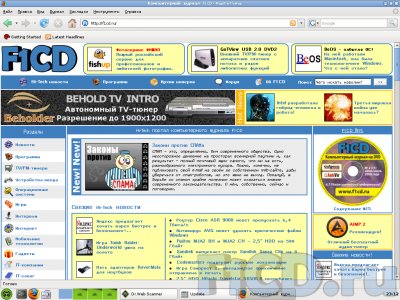
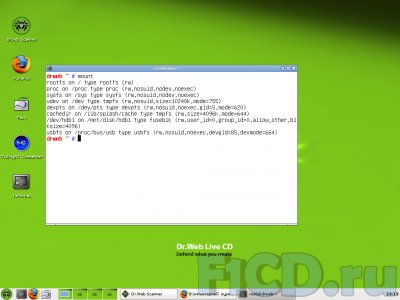
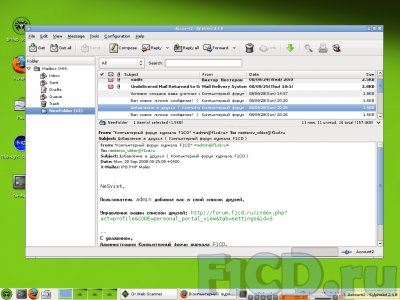
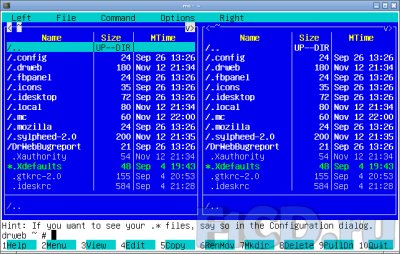
Также можно найти простенький текстовый редактор Leafpad .
Безопасный режим Dr.Web LiveCD #В случае, когда запустить Dr . Web LiveCD в графическом режиме не удалось, то стоит воспользоваться интерфейсом командной строки ( Safe Mode ) .
Перед нами находится стартовое меню, рассмотрением содержания которого мы продолжим обзор. В первую очередь нас интересует запуск сканера (Start Dr . Web Scanner ). Однако работает сканер не совсем так, как надо.
Как видно из скриншота, вся проблема кроется в том, что сканер пытается начать проверку файлов жесткого диска по адресу /mnt/disks. Но там он не находит ничего, так как правильный путь находится по адресу /mnt/disk. Довольно досадная ошибка со стороны разработчиков, особенно если учесть, что эта версия релизная и содержать такие ошибки непростительно.
Но нет причин унывать. Запустить проверку диска можно через командную строку, для чего перейдем в меню Start Shell. Для проверки жесткого диска введем команду:
drweb –path=/mnt/disk
После нажатия на кнопку Enter загрузятся антивирусные базы и начнется проверка. О дополнительных параметрах запуска проверки с расширенными настройками командной строки можно прочитать в официальной документации. В стартовом меню также присутствуют кнопки запуска графической оболочки (Start Xorg ), файлового менеджера (Start Midnight Commander ), отсылки баг-репортов (Bugreport ), а также кнопки перезагрузки и выключения компьютера.
Заключение #Dr . Web LiveCD довольно хорошо справляется с решением проблем, возникающих с компьютерами в результате вирусной атаки. Обладая интуитивно понятной графической оболочкой, работа с Dr . Web LiveCD не представляет сложностей даже для людей, плохо разбирающихся в компьютерах.
Нельзя сказать, что данный LiveCD станет панацеей от всех проблем, но львиную долю из них ему под силу решить. Что радует, так это то, что работа над поддержкой данного проекта разработчиками не прекращается. На официальном форуме всегда можно найти или задать свой вопрос, который касается вопросов работы с Dr . Web LiveCD .
- Он ленивый как не знаю кто! Он магистр лени!
- Не замечал. С чего ты взял?
- У него винда слетела. Он новую не ставит не потому, что не умеет, а потому, что невероятно ленив! Вместо того, чтобы вкатать новую, сидит уже полгода на liveCD!
Если вы сами переустанавливали операционную систему или пытались "оживить" компьютер после более-менее серьезного программного или аппаратного сбоя, то наверняка сталкивались с такой вещью, как LiveCD - даже если и не знали, что это именно так и называется. В традиционной рубрике "Компьютерных вестей" FAQ мы еще не рассматривали этот термин - хороший повод заняться этим здесь и сейчас.
LiveCD переводится с английского как "живой диск". Почему он вдруг "живой"? Дело в том, что на этом диске записана копия операционной системы, умеющая загружаться с самого диска. Такая копия чрезвычайно удобна в тех случаях, когда по причине каких-то сбоев загрузка копии, установленной на жестком диске, оказывается невозможной. В силу того, что системе не требуется загружаться с относительно медленного "винчестера", процесс её загрузки зачастую занимает меньше времени, и уж точно проходит на порядок быстрее, чем установка операционной системы на жесткий диск.
Конечно, сейчас уже большая часть систем записывается не на CD, а на DVD-диски, что, впрочем, ничуть не мешает большинству администраторов и пользователей продолжать называть "волшебные" диски именно LiveCD. Хотя, в общем-то, термин LiveDVD также используется, но значительно реже.
Стоит отметить, что "реанимацией" компьютера предназначение "живых" дисков не ограничивается. Для многих операционных систем (преимущественно из семейства POSIX. то есть GNU/Linux, *BSD и пр.) есть специальные LiveCD, которые знакомят пользователя в целом с возможностями системы - их можно даже рассматривать как своеобразные пробные версии операционных систем. Многие LiveCD также предоставляют возможность установки на жёсткий диск. Таким образом, пользователь, попробовавший операционную систему в виде "живого" диска и получивший от работы с ней приятные впечатления, имеет возможность сразу перейти в "стационарный" режим работы.
Есть LiveCD для самых разных операционных систем, в том числе и для Windows. Кроме того, есть специальные программы, позволяющие пользователям самостоятельно создавать LiveCD, удовлетворяющие наилучшим образом именно их нуждам и потребностям.
Вадим СТАНКЕВИЧ,
Написал admin. 27 May, 2010 - 12:13
- Он ленивый как не знаю кто! Он магистр лени!
- Не замечал. С чего ты взял?
- У него винда слетела. Он новую не ставит не потому, что не умеет, а потому, что невероятно ленив! Вместо того, чтобы вкатать новую, сидит уже полгода на liveCD!
Если вы сами переустанавливали операционную систему или пытались "оживить" компьютер после более-менее серьезного программного или аппаратного сбоя, то наверняка сталкивались с такой вещью, как LiveCD - даже если и не знали, что это именно так и называется. В традиционной рубрике "Компьютерных вестей" FAQ мы еще не рассматривали этот термин - хороший повод заняться этим здесь и сейчас.
LiveCD переводится с английского как "живой диск". Почему он вдруг "живой"? Дело в том, что на этом диске записана копия операционной системы, умеющая загружаться с самого диска. Такая копия чрезвычайно удобна в тех случаях, когда по причине каких-то сбоев загрузка копии, установленной на жестком диске, оказывается невозможной. В силу того, что системе не требуется загружаться с относительно медленного "винчестера", процесс её загрузки зачастую занимает меньше времени, и уж точно проходит на порядок быстрее, чем установка операционной системы на жесткий диск.
Конечно, сейчас уже большая часть систем записывается не на CD, а на DVD-диски, что, впрочем, ничуть не мешает большинству администраторов и пользователей продолжать называть "волшебные" диски именно LiveCD. Хотя, в общем-то, термин LiveDVD также используется, но значительно реже.
Стоит отметить, что "реанимацией" компьютера предназначение "живых" дисков не ограничивается. Для многих операционных систем (преимущественно из семейства POSIX, то есть GNU/Linux, *BSD и пр.) есть специальные LiveCD, которые знакомят пользователя в целом с возможностями системы - их можно даже рассматривать как своеобразные пробные версии операционных систем. Многие LiveCD также предоставляют возможность установки на жёсткий диск. Таким образом, пользователь, попробовавший операционную систему в виде "живого" диска и получивший от работы с ней приятные впечатления, имеет возможность сразу перейти в "стационарный" режим работы.
Есть LiveCD для самых разных операционных систем, в том числе и для Windows. Кроме того, есть специальные программы, позволяющие пользователям самостоятельно создавать LiveCD, удовлетворяющие наилучшим образом именно их нуждам и потребностям.
Live CD (также LiveCD и CD Live Distro — англ. живой компакт-диск. произносится «лив си-ди») — операционная система. загружающаяся со сменного носителя (CD. DVD. USB-накопитель и т. д.), не требующая для своего функционирования установки на жёсткий диск. Этим же понятием обозначают и носители с такими ОС (иногда различают LiveCD, LiveDVD и LiveUSB в зависимости от носителя).
Live CD позволяют быстро начать работу с компьютером, избегая длительного процесса установки ОС в постоянную память компьютера — винчестер. Запуск Live CD занимает обычно несколько минут, в то время, как первый запуск (установка) традиционных ОС зачастую требует от одного до нескольких часов.
Некоторые Live CD созданы на основе операционных систем семейства Unix. GNU/Linux. FreeBSD. OpenBSD. NetBSD. OpenSolaris. Большинство же используемых LiveCD созданы на основе Linux. Использование Windows Live-CD является нарушением лицензии, да и возможности «живых» дисков на базе Windows минимальны.